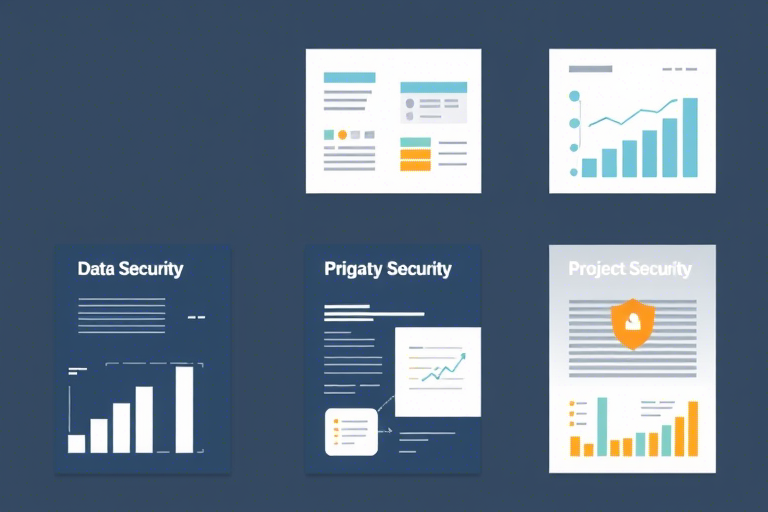如何构建高效的Excel生产录入系统来提高工作效率?
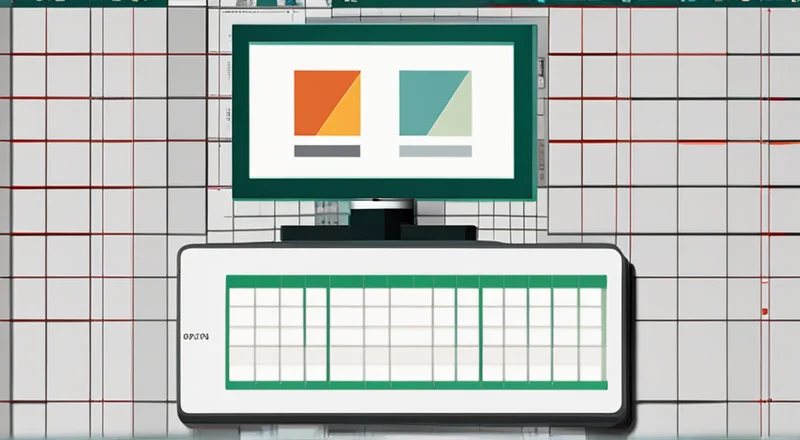
在当今快节奏的工作环境中,高效的数据管理和录入显得尤为重要。Excel作为一款广泛使用的电子表格工具,不仅可以用来存储和管理大量数据,还能通过自定义公式、宏等高级功能实现自动化处理。然而,许多人在使用Excel时常常遇到一些挑战,比如数据录入繁琐、错误率高、效率低下等问题。因此,建立一个高效的Excel生产录入系统不仅能够简化工作流程,还能够显著提升工作效率。
本篇文章将从Excel生产录入系统的必要性出发,介绍几种实用的方法和技术,帮助您构建出一个既高效又可靠的系统。我们将从Excel的基本操作入手,逐步深入到更高级的功能,如使用宏命令和VBA脚本自动化数据录入过程,并提供一系列最佳实践来确保您的系统更加安全可靠。无论是初学者还是有经验的用户,都能从中获得宝贵的见解。
Excel生产录入系统的必要性
Excel是一款功能强大的数据处理软件,在各行各业中都有广泛应用。特别是在生产和制造业中,数据录入是一项繁重且容易出错的任务。通过构建一个专门的Excel生产录入系统,企业可以大幅减少手动录入错误,提高数据准确性,同时加快数据处理速度,从而提升整体运营效率。此外,一个设计良好的系统还可以提供实时的数据访问和分析能力,帮助企业更快做出决策。
然而,很多企业在实际应用过程中却发现,Excel的默认设置并不总是满足需求。例如,缺乏自动校验功能可能导致数据录入错误;复杂的业务逻辑需要更多时间和精力去维护;数据安全性不足可能引发信息泄露风险等。这些问题都迫切需要我们通过定制化的方式来解决。
基础篇:Excel的基本功能与数据录入技巧
一、了解Excel的基本界面和操作
在开始创建任何系统之前,首先需要熟悉Excel的界面布局以及基本操作方法。Excel的主要区域包括工作表(Sheet)、单元格(Cell)、公式栏(Formula Bar)和工具栏(Toolbar)。熟悉这些元素可以帮助用户更快速地找到所需功能并进行相关操作。
工作表是Excel的核心组成部分,每个文件可以包含多个工作表。工作表由行(Row)和列(Column)组成,行通常以数字命名,而列则以字母表示。单个单元格则是行和列相交形成的最小单位,用于输入数据或公式。此外,Excel提供了丰富的菜单选项和快捷键,可以大大提高工作效率。
二、数据录入的常见问题及解决方法
尽管Excel在数据录入方面提供了便利,但实际使用过程中仍然存在一些问题。例如,手动输入大量数据时容易发生键入错误;数据格式不统一影响后续处理;不同来源的数据整合困难等等。针对这些问题,我们可以采取以下措施:
- 使用数据验证功能对输入的内容进行限制,例如只允许输入特定范围内的数值或者文本格式。
- 通过设定条件格式突出显示异常值或不符合预期规则的数据,便于检查和修正。
- 利用筛选和排序工具快速定位目标数据,避免在庞大的数据集中迷失方向。
- 对于频繁更新的数据,可以考虑使用链接或导入外部数据源的方式保持同步。
这些基础性的改进措施虽然看似简单,却能在很大程度上改善数据录入的质量和效率。
三、优化数据录入流程
除了上述提到的技术手段外,合理的流程设计也是保证数据质量的重要因素之一。可以通过以下方式优化:
- 采用标准化的输入模板,使所有相关人员遵循统一标准。
- 引入复核机制,确保每一步录入的数据都经过审查。
- 培训员工正确使用Excel的各项功能,提升整体操作水平。
通过这些基础性的调整和优化,可以有效地降低错误率并提高工作效率。
进阶篇:使用宏命令和VBA脚本自动化数据录入过程
一、什么是宏命令与VBA编程语言
宏命令是一种记录和回放一系列操作的工具,它允许用户通过录制自己的动作序列来创建简单的程序。而VBA(Visual Basic for Applications)则是微软提供的一种编程语言,用于扩展Office应用程序的功能,尤其是Excel。借助VBA,我们可以编写更为复杂和灵活的脚本来自动化各种任务,包括数据录入。
二、创建第一个宏命令
创建一个简单的宏命令非常容易。首先打开Excel,转到“视图”菜单下的“宏”子菜单,然后选择“录制宏”。此时,Excel会开始记录你的每一个操作。完成录制后,保存宏并为其指定一个名称。接下来就可以通过执行该宏来重复刚才的操作了。
三、使用VBA编写更复杂的脚本
虽然宏命令足以应对许多日常任务,但在处理更加复杂或重复性高的工作时,VBA编程语言显得尤为强大。例如,可以编写一个VBA脚本,自动从其他文件中读取数据并填充到当前工作簿中。具体步骤如下:
- 打开Visual Basic编辑器(可以通过按Alt+F11快捷键打开)。
- 在项目资源管理器中选择对应的Excel对象,右键点击并选择“插入”->“模块”。
- 在新打开的代码窗口内编写VBA代码。
- 运行脚本,查看结果。
通过这种方法,我们可以实现自动化数据录入,大大节省时间和人力成本。
四、实例演示:自动填充数据
下面给出一个具体的例子,演示如何利用VBA脚本自动填充数据。假设我们需要将来自不同供应商的产品信息汇总到一张表中:
Sub ImportData()Sub ImportData()
Dim ws As Worksheet
Dim rng As Range
Dim lastRow As Long
Set ws = ThisWorkbook.Sheets("Products")
lastRow = ws.Cells(ws.Rows.Count, "A").End(xlUp).Row
Set rng = ws.Range("A1:B" & lastRow)
rng.Copy Destination:=Sheets("Summary").Range("A1")
End Sub
上述代码首先定义了一个工作表对象ws,并获取了该工作表中最后一行的位置。然后,它设置了要复制的数据范围,并将其粘贴到名为“Summary”的新工作表中。这样就能轻松地将原始数据整理成易于查看的形式。
五、注意事项与最佳实践
在使用宏命令和VBA脚本时,需要注意以下几个关键点:
- 始终备份原文件,以防意外情况发生。
- 测试代码以确保其按预期工作,特别是涉及重要数据时。
- 遵循良好的编程习惯,比如合理注释代码、尽量减少全局变量使用等。
通过以上方法,您可以根据自身需求灵活运用宏命令和VBA脚本,进一步提升Excel生产录入系统的性能。
高级篇:提升Excel生产录入系统的安全性和可靠性
一、保护敏感数据免受未经授权访问
当涉及到商业机密或个人隐私等敏感数据时,确保其安全变得尤为重要。Excel提供了多种保护数据的方法:
- 密码保护工作簿或工作表,防止未经授权人员修改内容。
- 隐藏某些敏感数据或公式,避免被误删或篡改。
- 启用数据验证规则,仅允许合法输入。
- 定期更改工作簿的密码,增强安全性。
这些措施有助于有效防止敏感信息的泄露,保障企业利益。
二、防止数据丢失和意外损坏
数据丢失往往是由于意外删除、病毒感染或其他硬件故障等原因造成的。为了避免这种情况,可以采取以下预防措施:
- 定期备份重要文件至安全位置。
- 使用版本控制功能,保留历史记录。
- 安装可靠的杀毒软件,及时更新病毒库。
- 保持系统和Office软件处于最新状态,修补已知的安全漏洞。
通过这些手段,可以在一定程度上减少数据丢失的风险,保护投资价值。
三、维护长期稳定运行的系统环境
为了确保Excel生产录入系统能够长期稳定运行,还需要注意以下几点:
- 监控系统性能指标,如内存占用、CPU负载等,及时发现潜在问题。
- 优化大型数据集的处理方式,避免因数据量过大导致响应缓慢。
- 制定应急计划,准备应对可能出现的各种突发事件。
通过持续的维护和管理,可以使系统始终保持最佳状态。
最佳实践:构建高效稳定的Excel生产录入系统
一、建立标准化的数据录入规范
无论使用何种工具和技术,建立一套标准化的数据录入规范都是至关重要的。这包括但不限于:
- 统一的数据格式要求,例如日期应采用固定格式。
- 规定字段长度和类型,避免超出限制或不兼容的情况发生。
- 明确输入规则,如禁止空值或特定字符。
- 制定数据清洗流程,定期清理无效或过期信息。
通过实施这些标准,可以提高数据的一致性和完整性,进而提升整个系统的可靠性。
二、加强团队协作与沟通
高效的Excel生产录入系统离不开良好的团队协作与沟通。建议:
- 定期召开会议,讨论系统存在的问题及改进建议。
- 设立反馈渠道,鼓励用户提供意见和建议。
- 组织培训课程,帮助员工掌握最新技能。
- 分配明确的角色和职责,确保每个人都能清楚地知道自己应该做什么。
只有通过紧密合作,才能不断优化和完善系统。
三、持续迭代升级
技术总是在不断发展进步的,因此构建一个可扩展的系统架构至关重要。这意味着:
- 选择开放式的开发平台,便于后续功能扩展。
- 使用模块化设计,方便单独升级某一部分而不影响整体。
- 预留足够的缓冲空间,以应对未来可能出现的新需求。
- 关注行业动态和技术趋势,适时引入新技术。
通过这种方式,可以确保您的系统始终处于领先地位,满足不断变化的需求。
四、注重用户体验设计
最后,不要忽视了用户体验的重要性。优秀的用户界面可以让使用者更容易上手,降低学习成本:
- 设计直观友好的操作界面,减少用户的困惑感。
- 提供详尽的帮助文档和在线教程,解答用户疑问。
- 定期收集用户反馈,及时修复bug并改进功能。
良好的用户体验不仅能提高用户满意度,还能增加系统的接受度和普及率。
结论
构建一个高效的Excel生产录入系统不仅可以提高工作效率,还能确保数据的准确性和安全性。通过从基础功能的学习到宏命令和VBA脚本的应用,再到安全性和可靠性的提升,最终形成一套全面且实用的解决方案。同时,不断进行迭代升级,并注重用户体验设计,将使得您的系统始终保持最佳状态。希望本文所提供的指导能够帮助您成功打造属于自己的高效Excel生产录入系统。